Atualizações de software geridas com o catálogo de definições
Pode utilizar o catálogo de definições do Intune para configurar atualizações de software geridas para dispositivos iOS/iPadOS e macOS. Com as atualizações de software gerido no Intune, pode:
- Escolha uma atualização para instalar com a versão do SO ou a versão de compilação.
- Impor um prazo para o dispositivo instalar automaticamente uma atualização.
- Especifique um URL que os utilizadores podem visitar para saber mais sobre as atualizações.
Esse recurso aplica-se a:
- iOS/iPadOS 17.0 e posterior
- macOS 14.0 e posterior
A gestão declarativa de dispositivos (DDM) da Apple permite-lhe instalar uma atualização específica até um prazo imposto. A natureza autónoma do DDM proporciona uma experiência de utilizador melhorada, uma vez que o dispositivo processa todo o ciclo de vida da atualização de software. Pede aos utilizadores que está disponível uma atualização e também transfere, prepara o dispositivo para a instalação & instala a atualização.
Dica
Para saber mais sobre atualizações de software declarativas da Apple, aceda a:
- Implementação da Plataforma Apple (abre o site da Apple)
- A sessão da Apple sobre a exploração dos avanços na gestão declarativa de dispositivos (abre o site da Apple)
- A configuração da atualização de software na documentação do programador da Apple (abre o site da Apple)
Atualizações de software geridas vs. políticas de atualização de software
Em dispositivos Apple no Intune, pode criar políticas de atualização de software ou políticas de atualização de software geridas. Ambos os tipos de política podem gerir a instalação de atualizações de software em dispositivos. No entanto, existem algumas diferenças entre os dois tipos de política.
Utilize as seguintes informações para o ajudar a decidir que tipo de política utilizar.
| Recurso | Política de atualização de software gerido | Política de atualização de software |
|---|---|---|
| Configurar uma atualização específica para instalar | ||
| iOS/iPadOS | ✅ | ✅ |
| macOS | ✅ | ❌ |
| Impõe um prazo de atualização | ||
| iOS/iPadOS | ✅ | ❌ |
| macOS | ✅ | ❌ |
| Introduzir um URL de ajuda | ||
| iOS/iPadOS | ✅ | ❌ |
| macOS | ✅ | ❌ |
| Implementar automaticamente a atualização mais recente | ||
| iOS/iPadOS | ❌ | ✅ |
| macOS | ❌ | ✅ |
| Versões anteriores | ||
| iOS/iPadOS | ❌ | ❌ |
| macOS | ❌ | ❌ |
| Tipo de política do centro de administração do Intune | ||
| iOS/iPadOS | Catálogo de configurações | Políticas de atualização do iOS/iPadOS |
| macOS | Catálogo de configurações | Atualizar políticas para macOS |
| Versão mínima suportada | ||
| iOS/iPadOS | 17.0 e posterior | - iOS 10.3 (supervisionado) - iPadOS 13.0 (supervisionado) |
| macOS | 14.0 e posterior | macOS 12.0 |
Precedence
As atualizações de software gerido têm precedência sobre outras políticas que configuram atualizações de software. Se configurar atualizações de software gerido e também tiver outras políticas de atualização de software atribuídas, é possível que as outras políticas de atualização não tenham qualquer efeito.
Ordem de precedência do iOS/iPadOS:
- Atualizações de software geridas (Atualização de Software de Gestão > deDispositivos Declarativade Catálogo > de Definições)
- Políticas de atualização (Políticas de atualização de dispositivos>para iOS/iPadOS)
Ordem de precedência do macOS:
- Atualizações de software geridas (Atualização de Software de Gestão > deDispositivos Declarativade Catálogo > de Definições)
- Políticas de atualização (Políticas> deatualização de dispositivos para macOS)
- Atualizações de software (Atualização> deSoftware do catálogo> de Definições)
Configurar a política de atualizações de software gerido
Entre no Centro de administração do Intune.
Selecione Dispositivos>Gerir dispositivos>Configuração>Criar.
Introduza as seguintes propriedades e selecione Criar:
- Plataforma: selecione iOS/iPadOS ou macOS.
- Perfil: selecione Catálogo de configurações.
No separador Informações básicas , introduza as seguintes informações e selecione Seguinte:
- Nome: insira um nome descritivo para a política. Nomeie suas políticas para você identificá-las facilmente mais tarde.
- Descrição: insira uma descrição para a política. Essa configuração é opcional, mas recomendada.
Em Definições de configuração, selecione Adicionar definições expandaAtualização de Software de Gestão >de Dispositivos> Declarativa.
Selecione Selecionar todas estas definições e, em seguida, feche o seletor de definições.
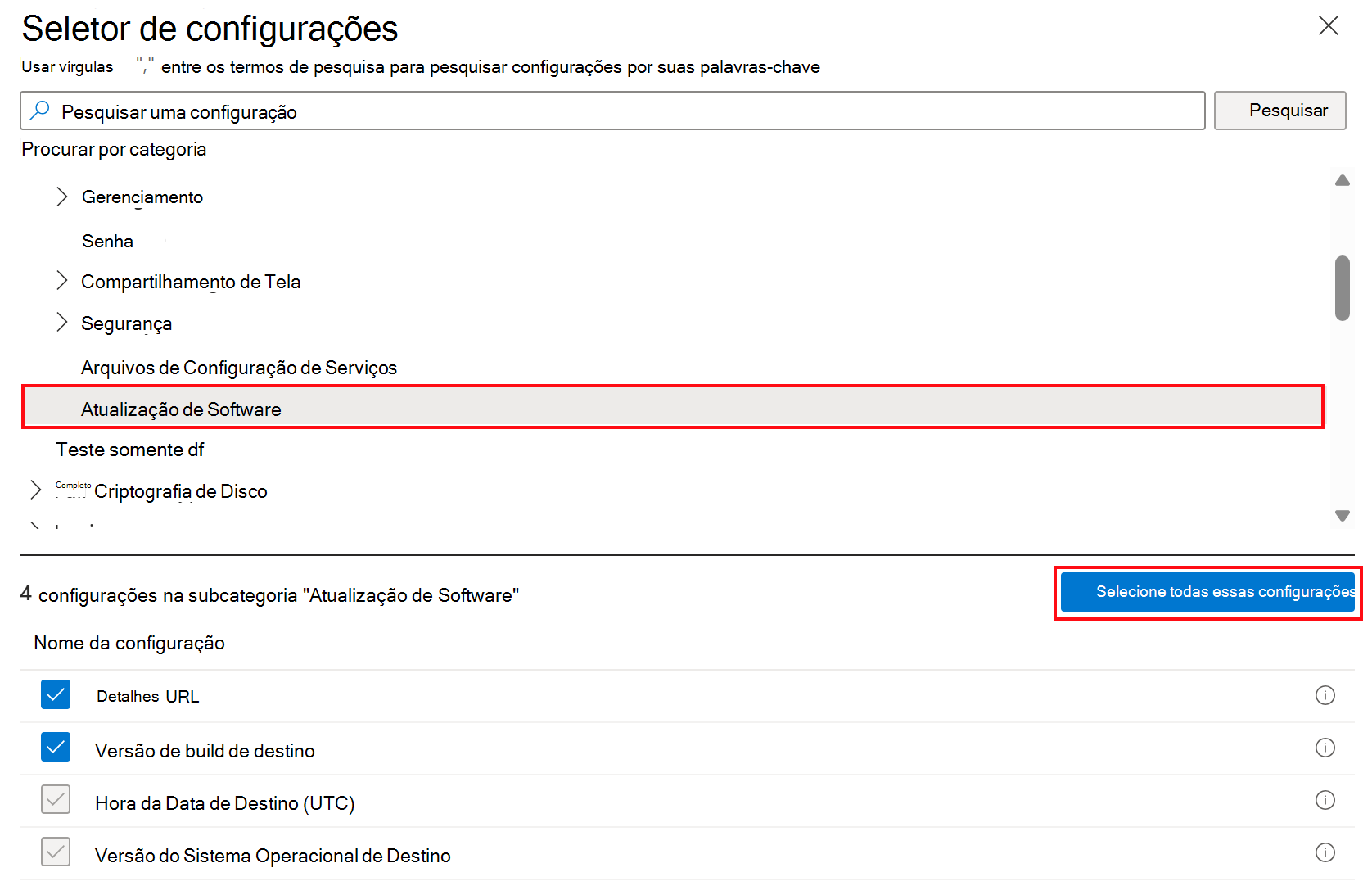
Defina as configurações:
URL de detalhes: introduza um URL de página Web que tenha mais informações sobre a atualização. Normalmente, este URL é uma página Web alojada pela sua organização que os utilizadores podem selecionar se precisam de ajuda específica da organização com a atualização.
Versão de Criação de Destino: introduza a versão de criação de destino para a que pretende atualizar o dispositivo, como
20A242. A versão de criação pode incluir um identificador de versão suplementar, como20A242a.Se a versão de compilação introduzida não for consistente com o valor da Versão do SO de Destino que introduzir, o valor Versão do SO de Destino tem precedência.
Data e Hora de Destino: selecione ou introduza manualmente a data e a hora que especifica quando forçar a instalação da atualização de software.
Observação
Numa versão futura, o texto UTC está a ser removido da definição Data e Hora de Destino na IU do catálogo de definições.
A definição Data e Hora de Destino agenda a atualização com o fuso horário local do dispositivo. Por exemplo, um administrador configura uma atualização para instalar às 14:00. A política agenda que a atualização ocorra às 14:00 no fuso horário local dos dispositivos que recebem a política.
- Se o utilizador não acionar a atualização de software antes desta hora, é apresentado um pedido de contagem decrescente de um minuto ao utilizador. Quando a contagem decrescente termina, a força do dispositivo instala a atualização e força um reinício.
- Se o dispositivo estiver desligado quando o prazo for cumprido, quando o dispositivo voltar a ligar, existe um período de tolerância de uma hora. Quando o período de tolerância termina, a força do dispositivo instala a atualização e força um reinício.
Importante
Se criar uma política com esta definição antes da versão de janeiro de 2024, esta definição mostra Data Inválida para o valor. As atualizações ainda estão agendadas corretamente e utilizam os valores que configurou originalmente, mesmo que mostre Data Inválida.
Para configurar uma nova data e hora, pode eliminar os valores Data Inválida e selecionar uma nova data e hora. Em alternativa, pode criar uma nova política. Se criar uma nova política, para ajudar a evitar confusões futuras, remova os valores na política original.
Versão do SO de Destino: selecione ou introduza manualmente a versão do SO de destino para a que pretende atualizar o dispositivo. Este valor é o número da versão do SO, como
16.1. Também pode incluir um identificador de versão suplementar, como16.1.1.
Selecione Avançar.
No separador Etiquetas de âmbito (opcional), atribua uma etiqueta para filtrar o perfil para grupos de TI específicos. Para obter mais informações sobre etiquetas de âmbito, aceda a Utilizar controlo de acesso baseado em funções e etiquetas de âmbito para TI distribuídas.
Selecione Avançar.
No separador Atribuições , selecione os utilizadores ou grupos que irão receber o seu perfil. Para obter mais informações sobre a atribuição de perfis, aceda a Atribuir perfis de utilizador e de dispositivo.
Importante
Os filtros de atribuição não são suportados para políticas baseadas em DDM.
Selecione Avançar.
No separador Rever + criar , reveja as definições. Quando você seleciona Criar, suas alterações são salvas e o perfil é atribuído. A política também é mostrada na lista de perfis.
Monitorizar atualizações de software gerido
As atualizações de software gerido utilizam os mesmos relatórios que as políticas de configuração de dispositivos. Para obter mais informações, aceda a Monitorizar políticas de configuração de dispositivos.
Importante
Uma política que reporta Êxito significa apenas que a configuração foi instalada com êxito no dispositivo. Monitorize a versão do SO dos dispositivos visados para garantir que são atualizados. Depois de os dispositivos terem atualizado para uma versão posterior do SO do que a configurada na política, a política irá comunicar o erro, uma vez que o dispositivo vê isto como uma tentativa de mudar para uma versão anterior. Recomenda-se remover a política de versão do SO mais antiga dos dispositivos neste estado.
Atrasar a visibilidade das atualizações
Quando configurar atualizações de software gerido, poderá querer ocultar as atualizações dos utilizadores durante um período de tempo especificado. Para ocultar as atualizações, utilize uma política de catálogo de definições que configure uma restrição de atualização.
Um período de restrição dá-lhe tempo para testar uma atualização antes de estar disponível para os utilizadores. Após o fim do período de restrição, os utilizadores podem ver a atualização. Se as políticas de atualização não a instalarem primeiro, os utilizadores podem optar por instalar a atualização.
Para criar uma política de restrições, aceda ao catálogo >DefiniçõesRestrições. Algumas definições que pode utilizar para diferir uma atualização incluem:
- Atraso de Atualização de Software Imposto
- Atualização de Software Imposta – Atraso de Instalação Diferida do SO (macOS)
- Atualização de Software Imposta Atraso de Instalação Diferida do SO Secundário (macOS)
- Atraso de Instalação Não Diferido da Atualização de Software Imposta pelo SO (macOS)
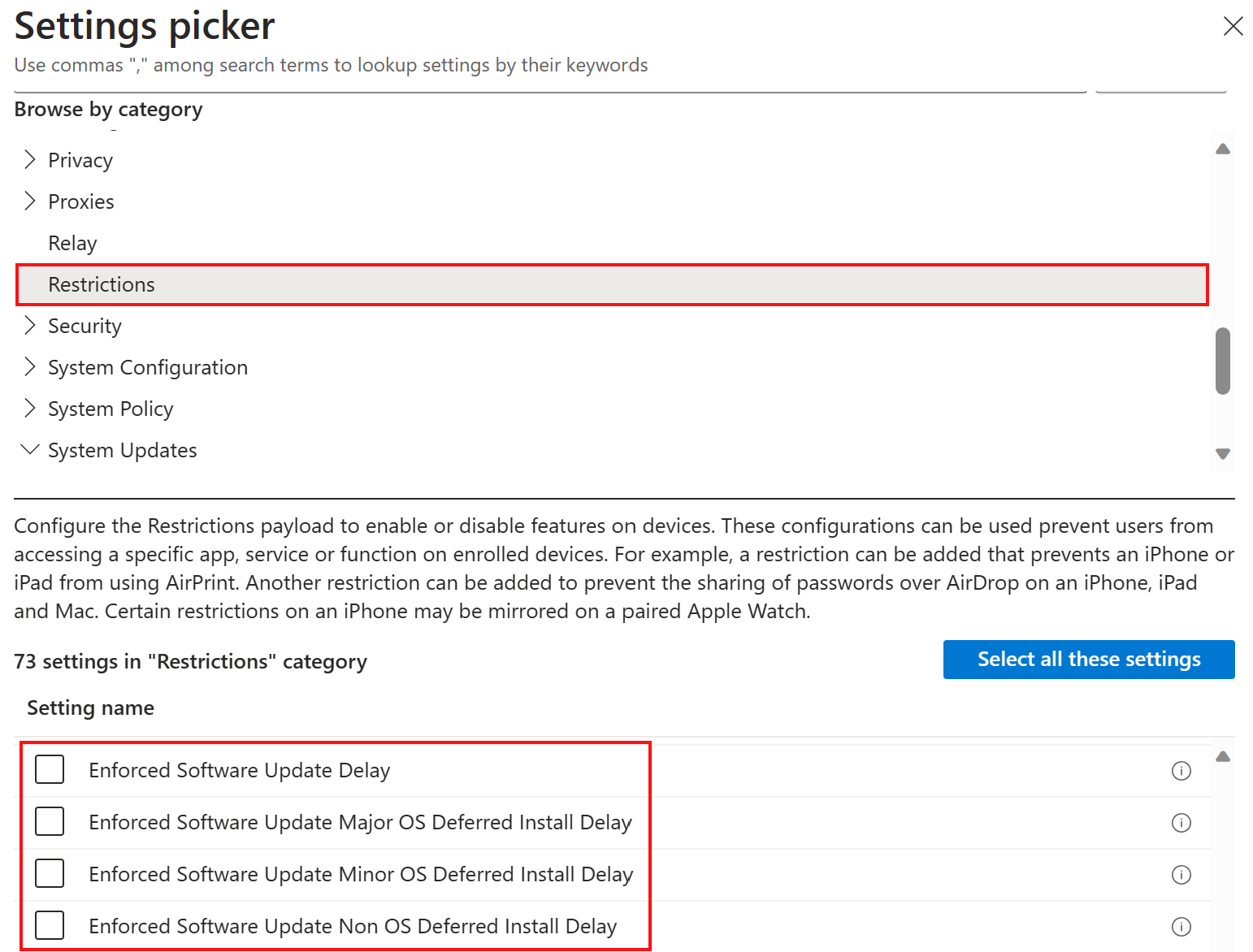
Artigos relacionados
- Políticas de atualização de software iOS/iPadOS no Intune
- Políticas de atualização de software macOS no Intune
- Guia de planeamento de atualizações de software para dispositivos iOS/iPadOS supervisionados no Intune
- Guia de planeamento de atualizações de software para dispositivos macOS geridos no Intune